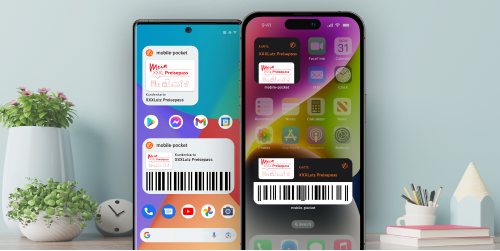mobile-pocket als Widget am iPhone
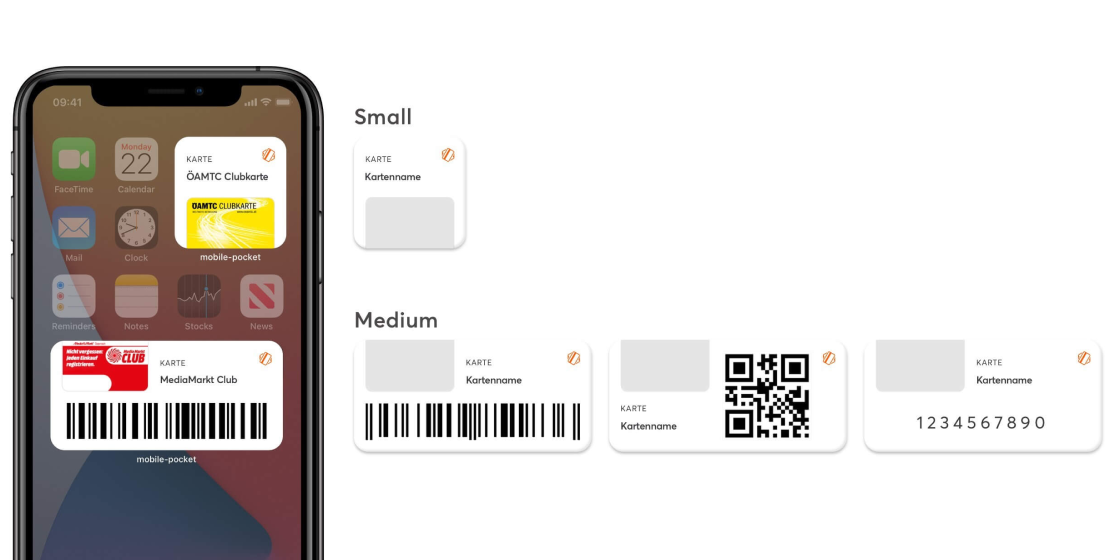
Mit den Widgets von iOS 14 holst du dir Funktionen deiner Lieblings-Apps auf den Home-Screen. Und welche App darf da auf keinen Fall fehlen? mobile-pocket natürlich! Wir haben mehrere Widget-Varianten für euch umgesetzt. Für alle gilt: So schnell hattest du deine Lieblings-Kundenkarten noch nie zur Hand.
mobile-pocket Widgets am Home-Screen
Willst du deine Lieblings-Kundenkarte auf dem Home-Screen deines iPhones finden? Dann:
- Drücke auf dem Home-Screen lang auf ein Widget oder einen leeren Bereich. So lange, bis die Apps zu wackeln beginnen.
- Tippe jetzt auf das „+“ oben links
- Wähle mobile-pocket aus und tippe auf „Widget hinzufügen“
- Tippe auf „Fertig“ rechts oben – und fertig
3 Widget-Varianten
Wir haben uns drei verschiedene Varianten für dich überlegt. Wenn du das mobile-pocket Widget gedrückt hältst, öffnet sich das Schnellzugriffsmenü. Nun kannst du das Widget bearbeiten und wählen:
- Lass dir das mobile-pocket Widget mit deiner Lieblingskarte in quadratischer Form anzeigen,
- in der rechteckigen Form hast du gleich drei deiner Lieblingskarten am Home-Bildschirm
- und mit der dritten Variante sparst du dir einen weiteren Klick, denn bei dieser wird – wenn vorhanden - der Barcode oder QR-Code deiner Lieblingskarte gleich im Widget angezeigt. Bequem, oder?
mobile-pocket Widget in der „Heute“-Ansicht
Fühlst du dich in der „Heute“-Ansicht deines iPhones mehr zu Hause als am Home-Screen? Dann füg das Widget (auch) dort hinzu. Die Methode ist dieselbe, wie am Home-Screen.
Light oder Dark – du entscheidest
mobile-pocket gibt es auch im Darkmode. Daher hast du auch bei den Widgets die Qual der Wahl: hell oder dunkel? Wie immer du dich entscheidest: Du hast deine Lieblingskarten sofort bei der Hand.